WORD中如何在页面内插入SmartArt制作流程图
来源:网络收集 点击: 时间:2024-03-01【导读】:
在文档中如何为页面插入SmartArt制作流程图呢?下面,本文通过举例具体介绍操作步骤。工具/原料moreWORD方法/步骤1/6分步阅读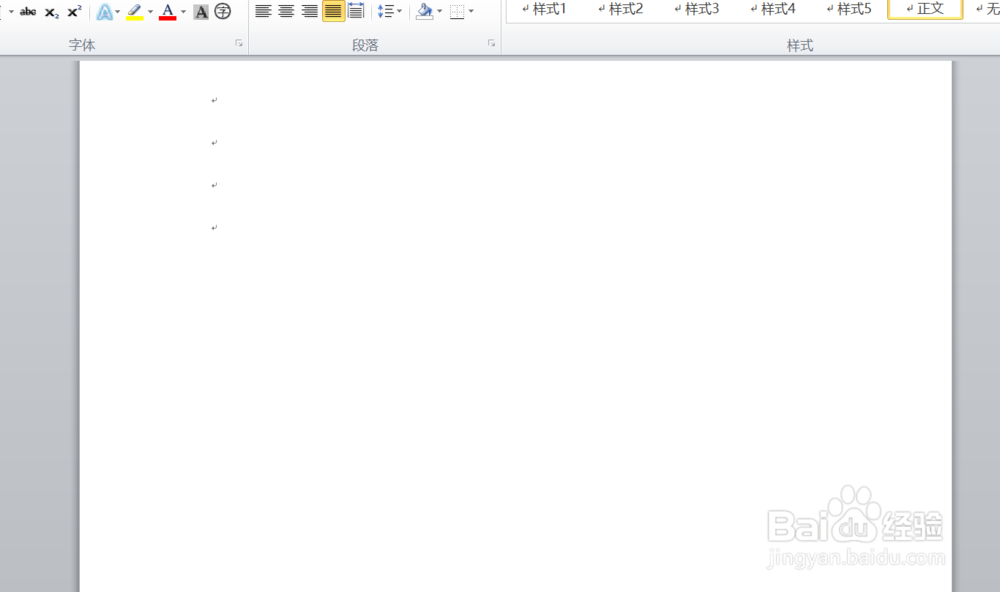 2/6
2/6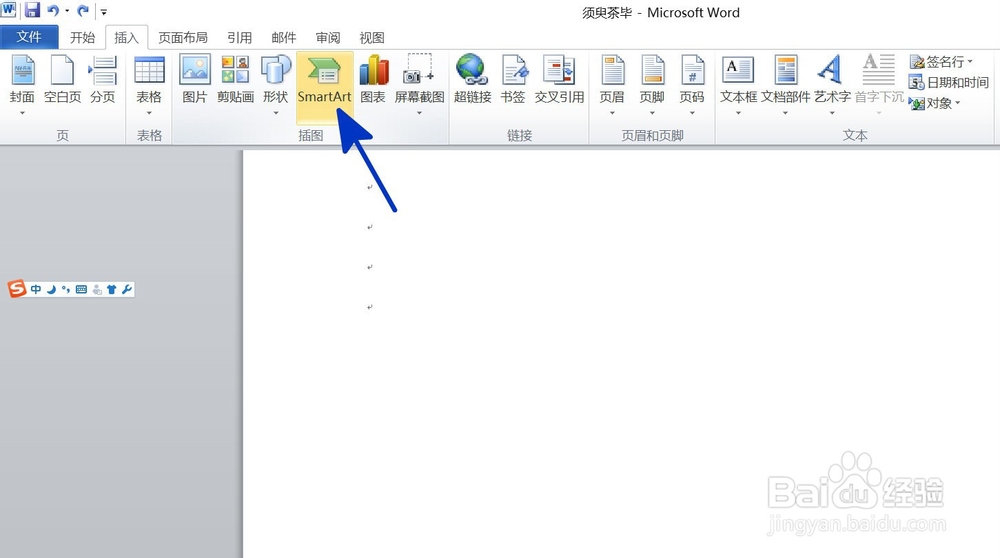 3/6
3/6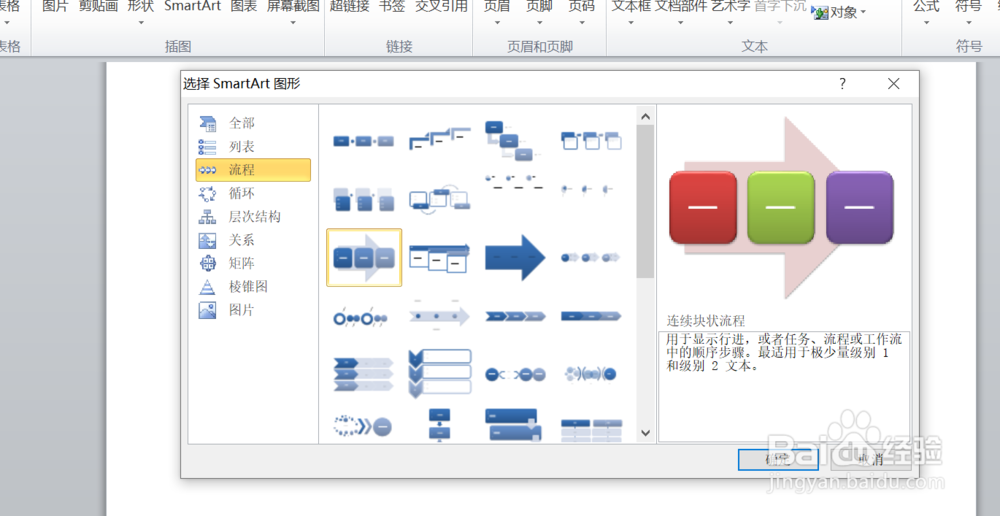 4/6
4/6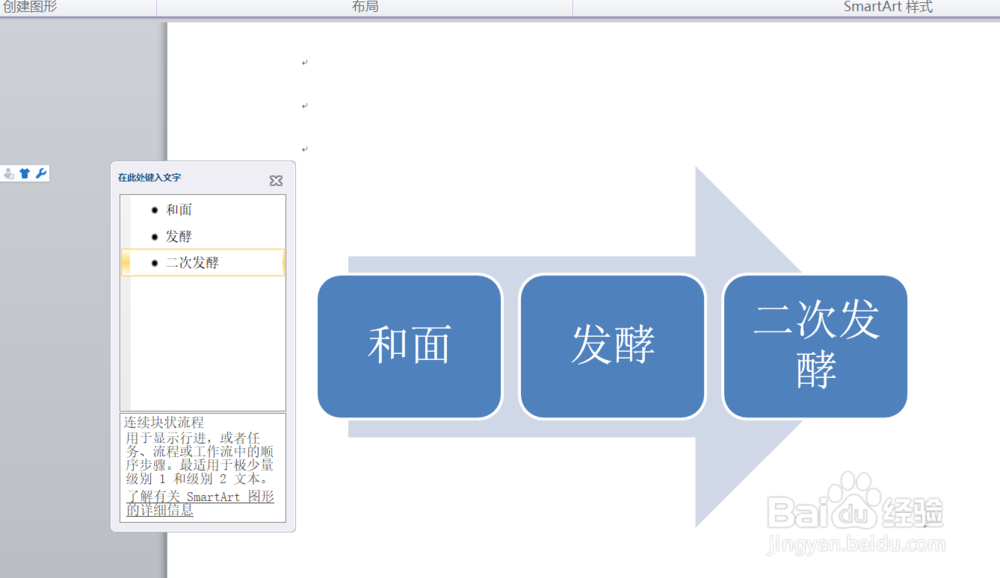 5/6
5/6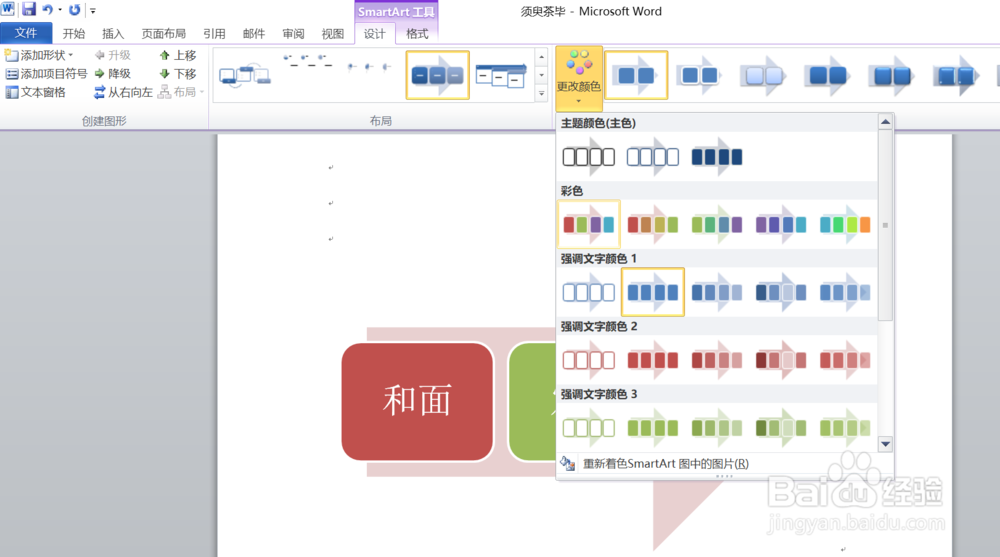 6/6
6/6 注意事项
注意事项
如本例,要求在WORD文档页面中添加SmartArt制作流程图。
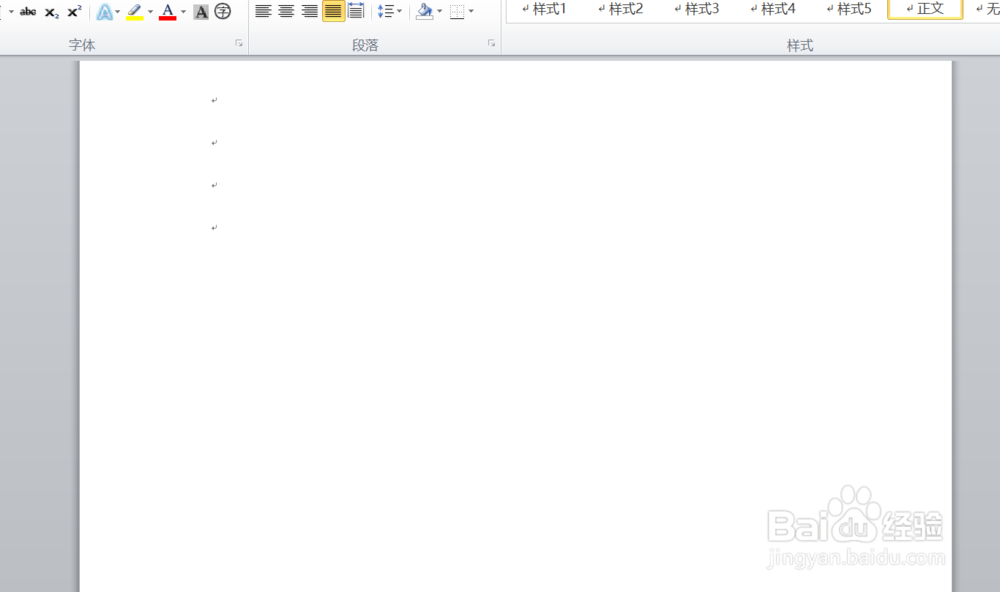 2/6
2/6将光标移动到要插入流程图的位置,依次点击【插入】-【SmartArt】选项按钮。
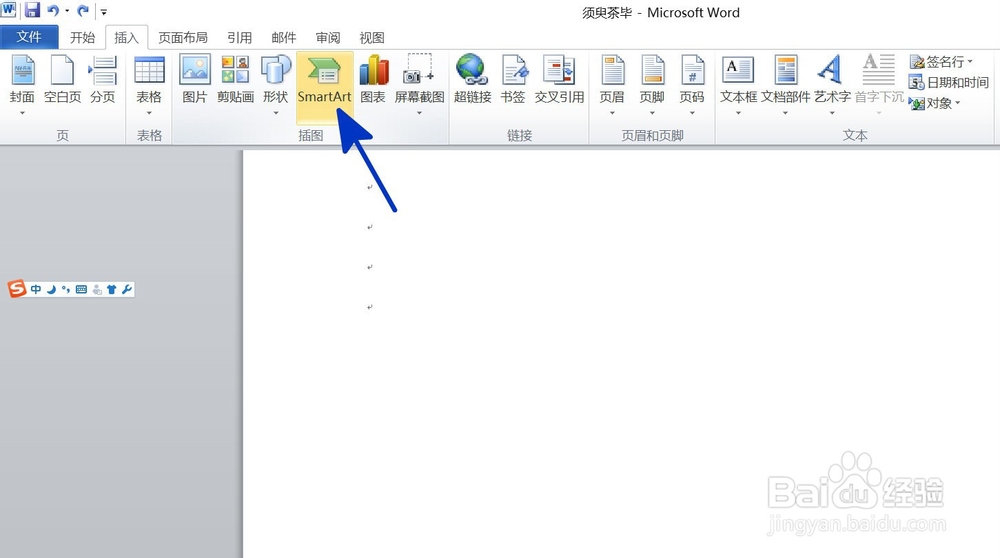 3/6
3/6通过上一步骤,系统中弹出了【选择SmartArt图形】对话框:
左边点击选择选项;
右边点击选择要添加的流程图选项,完成后点击【确定】按钮。
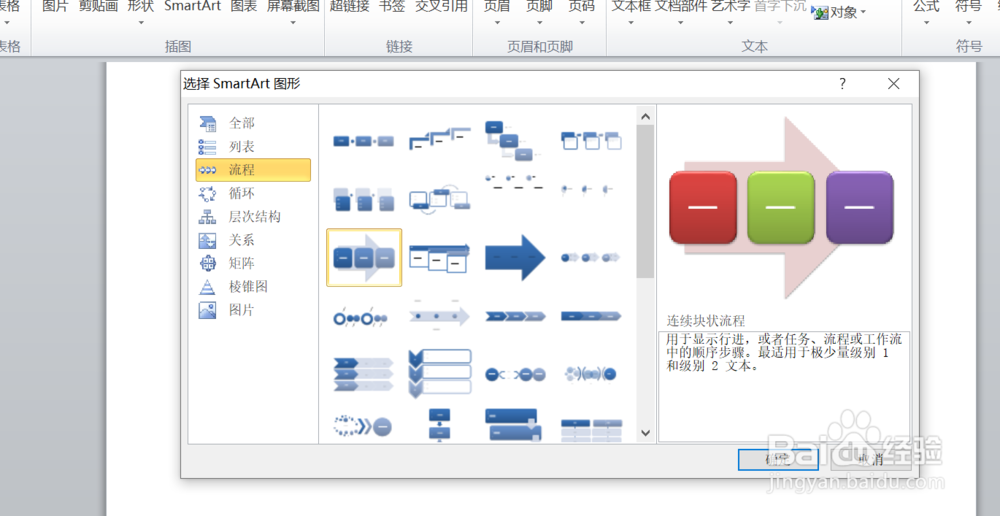 4/6
4/6返回到页面中,文章页面就插入了SmartArt流程图,在流程图的左面键入要插入的流程图的文字内容,如下图所示:
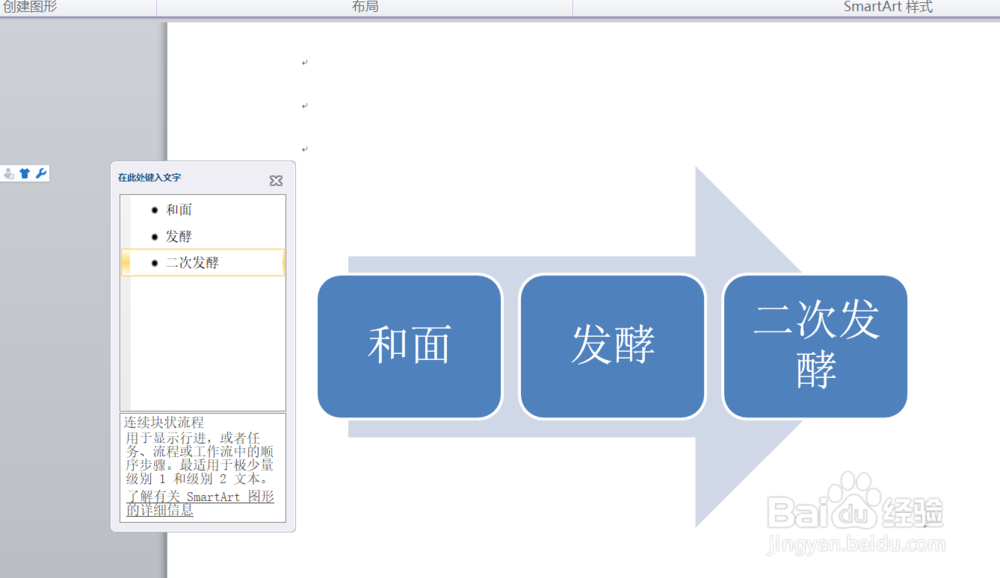 5/6
5/6点击选择流程图,依次点击【设计】-【更改颜色】选项按钮,在弹出的选项中点击选择流程图的颜色样式。
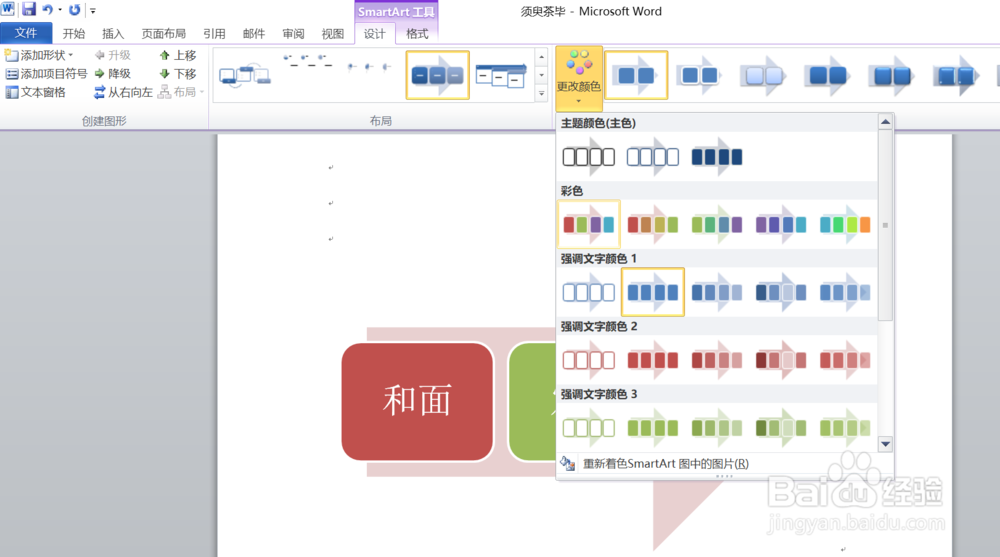 6/6
6/6返回到文档中,通过以上操作步骤,文档中就添加了SmartArt流程图,结果如下图所示:
 注意事项
注意事项本文仅供参考。
WORD版权声明:
1、本文系转载,版权归原作者所有,旨在传递信息,不代表看本站的观点和立场。
2、本站仅提供信息发布平台,不承担相关法律责任。
3、若侵犯您的版权或隐私,请联系本站管理员删除。
4、文章链接:http://www.1haoku.cn/art_183427.html
上一篇:word2010如何制作奖状
下一篇:虎皮兰有几种
 订阅
订阅